2019 CITROEN BERLINGO VAN USB
[x] Cancel search: USBPage 284 of 320

16
Velge et Wi-Fi nettverk funnet av
systemet og koble til.
Tilkobling Wi-Fi
Denne funksjonen er kun tilgjengelig hvis
den er aktivert enten via «Meldinger” eller
via menyen «Apper». Trykk på « Meldinger ”.
Velg Wi-Fi for å aktivere.
ELLER Trykk på Connect-App for å se
hovedsiden.
Trykk på « OPSJONER »-knappen for å gå til å
sekundærsiden.
Velg «Wi-Fi-nettverkforbindelse ».
Velg fanen « Sikret» eller « Ikke
sikret » eller « Lagret».
Velg et nettverk. Ved hjelp av det virtuelle tastaturet
legger du inn «
Nøkkel» for Wi-Fi
nettverket og « Passord».
Trykk på « OK» for å starte
tilkoblingen.
Bruksrestriksjoner:
-
M
ed CarPlay
®: Delingen av tilkoblingen
er begrenset til Wi-Fi.
-
M
ed MirrorLink
TM skjer tilkoblingsdeling
kun med en USB-tilkobling.
Kvaliteten på tjenestene er avhengig av
kvaliteten på nettverksforbindelsen.
Når TOMTOM TR AFFIC vises er
tjenestene tilgjengelige.
Følgende tjenester tilbys med tilkoblet
navigasjon.
En tilkoblet servicepakke:
-
Værmelding,
-
Bensinstasjon,
-
Parkering,
-
Tr a f i k k ,
-
P
OI lokalt søk.
En Faresone pakke (ekstrautstyr). Kompatibiliteten og standardene endres
stadig. For at kommunikasjonen mellom
smarttelefonen og systemet skal
fungere, anbefaler vi at du oppdaterer
operativsystemet til smar ttelefonen,
samt dato og klokkeslett for telefonen
og systemet
.Spesielle innstillinger for det
tilkoblede navigasjonssystemet
Via menyen Innstillinger kan du opprette
en profil for en enkelt person eller for
en gruppe personer med fellestrekk, og
du har muligheten til å innstille en rekke
forskjellige reguleringer (radiominner,
lydreguleringer, historikk for navigasjon,
favoritter for kontaktpersoner, ...).
Reguleringene registreres automatisk.
Trykk på Navigasjon for å vise
hovedsiden.
Trykk på knappen MENU for å gå til
sekundærsiden.
Velg Innstillinger .
CITROËN Connect Nav
Page 286 of 320

18
«Fareområder»
kartoppdateringer
Trykk på Innstillinger for å vise
primærsiden.
Trykk på knappen « funksjonsvalg» for å gå til
sekundærsiden.
Velg «Systemkonfigurering ».
Velg « Systeminfo »-fanen.
Velg Vis for å vise versjonen for
de forskjellige modulene som er
installert i systemet.
Velg Oppdatering(er) på vent .
Du kan laste ned systemet og
kartoppdateringer fra merkets nettside.
Oppdateringsrutinen finnes også på
nettsiden.
Når du har lastet ned oppdateringene, må
installasjonen i bilen gjøres med motoren i
gang og når bilen står stille.
Vise værmeldingen
Trykk på Navigasjon for å se
hovedsiden.
Trykk på denne knappen for å se
listen over tjenester.
Velg « Konsultasjon kart ».
Velg « Værmelding ».
Trykk på denne knappen for å vise
hovedinformasjonen.
Trykk på denne knappen for å få
detaljert informasjon om været.
Temperaturen som vises kl. 6 om
morgenen, vil være dagens høyeste
temperatur.
Temperaturen som vises kl. 18, vil være
nattens laveste temperatur.
Applikasjoner
Tilkobling
Trykk på Connect-App for å se
hovedsiden.
Trykk på « Tilkobling » for å gå til funksjonene
CarPlay
®, MirrorLinkTM eller Android Auto .
CarPlay®
smarttelefontilkobling
Av sikkerhetsgrunner og fordi det krever
full oppmerksomhet fra førerens side, er
det forbudt å bruke smarttelefonen under
kjøring.
All håndtering skal skje når bilen står
stille .
USB- kontakter
Avhengig av utstyret, hvis du vil ha mer
informasjon om USB-kontakter som er
kompatible med CarPlay
®-, MirrorLinkTM- eller
Android Auto -applikasjoner, se avsnittet
«Brukervennlighet og komfort”.
CITROËN Connect Nav
Page 287 of 320

19
Synkroniseringen av en personlig
smarttelefon lar brukeren se på
applikasjoner tilpasset smarttelefonens
CarPlay
® teknologi på bilens skjerm
når
smarttelefonens CarPlay® funksjon
tidligere har blitt aktivert.
Siden kompatibilitet og standarder stadig
endres, anbefaler vi at du holder
smarttelefonens operativsystem
oppdatert.
For liste med aktuelle smarttelefoner, gå til
merkets nettside i ditt land.
Koble til en USB-kabel.
Smarttelefonen lades når den er
koblet til en USB-kabel.
Trykk på Telefon for å vise
CarPlay
®-grensesnittet.
eller Koble til en USB-kabel.
Smarttelefonen lades når den er
koblet til en USB-kabel.
I systemet, trykk på Connect-App
for å vise hovedsiden.
Trykk på « Tilkobling » for å gå til CarPlay
®
funksjonen. Trykk på «
CarPlay» for å se
CarPlay
® grensesnitt.
Ved tilkobling av USB-kabelen, vil
CarPlay
®-funksjonen deaktivere systemets
Bluetooth®-modus.
MirrorLinkTM-
smarttelefontilkobling
Avhengig av landet der bilen selges.
Av sikkerhetsgrunner og fordi det krever
full oppmerksomhet fra førerens side, er
det forbudt å bruke smarttelefonen under
kjøring.
All håndtering skal skje når bilen står
stille . Ved å synkronisere en smarttelefon
kan brukeren vise applikasjoner som er
tilpasset smarttelefonens MirrorLink
TM-
teknologi på skjermen i bilen.
Prinsippene og normene endres stadig.
For at kommunikasjonen mellom
smarttelefonen og systemet skal fungere,
må smarttelefonen være låst. Oppdater
operativsystemet til telefonen, samt
dato og klokke for telefonen og
systemet .
For liste med aktuelle smarttelefoner, gå til
merkets nettside i ditt land.
Av sikkerhetsgrunner kan applikasjonene
bare brukes når bilen står stille. Når bilen
begynner å bevege seg, vises de ikke
lenger.
MirrorLink
TM-funksjonen krever at
smarttelefonen og applikasjonene er
kompatible.
Når smarttelefonen kobles til
systemet, anbefales det å aktivere
smarttelefonens Bluetooth
®.
.
CITROËN Connect Nav
Page 288 of 320

20
Koble til en USB-kabel.
Smarttelefonen lades når den er
koblet til en USB-kabel.
I systemet, trykk på Connect-App
for å vise hovedsiden.
Trykk på « Tilkobling » for å gå til MirrorLink
TM
funksjonen.
Trykk på « MirrorLink
TM» for å starte
applikasjonen i systemet.
Avhengig av typen smarttelefon, kan det hende
du må aktivere MirrorLink
TM-funksjonen.
Under prosedyren vises flere
skjermbilder om tilknytningen til
visse funksjoner.
Godta for å starte og fullføre
tilkoblingen.
Når tilkoblingen er aktiv, vil det vises en side
med applikasjonene som allerede er lastet ned
til smarttelefonen din og tilpasset MirrorLink
TM-
teknologien.
Ved siden av visning av MirrorLink
TM, er adgang
til de forskjellige musikkildene fortsatt mulig
ved hjelp av de berøringstastene i øvre linje.
Du har til enhver tid tilgang til menyene i
systemet ved hjelp av tilhørende taster. Avhengig av kvaliteten på nettet kan det
ta litt tid før de forskjellige appene er
tilgjengelige.
Smarttelefontilkoblingen
Android Auto
Av sikkerhetsgrunner og fordi det krever
full oppmerksomhet fra førerens side, er
det forbudt å bruke smarttelefonen under
kjøring.
All håndtering skal skje når bilen står
stille
.
Synkroniseringen av smarttelefonen gjør
det mulig for brukerne å få frem apper
som er tilpasset smarttelefonens Android
AutoTM-teknologi.
Prinsippene og normene er under stadig
utvikling. For at kommunikasjonen mellom
smarttelefonen og systemet skal fungere,
må smarttelefonen være låst. Oppdater
operativsystemet til telefonen, samt
dato og klokke for telefonen og
systemet .
Hvis du vil ha en oversikt over
smarttelefonmodeller som kan brukes, gå
inn på Internett-siden til merket i landet
hvor du bor. Av sikkerhetsårsaker kan applikasjonene
bare brukes når bilen står stille. Når bilen
begynner å bevege seg, vises de ikke
lenger.
Funksjonen «
Android Auto » krever at
smarttelefonen og applikasjonene er
kompatible.
Koble til en USB-kabel.
Smarttelefonen lades når den er
koblet til en USB-kabel.
I systemet, trykk på Connect-App
for å vise hovedsiden.
Trykk på « Tilkobling » for å gå til funksjonen
«Android Auto».
Trykk på « Android Auto TM» for å
starte applikasjonen i systemet.
Under prosedyren vises flere
skjermbilder om tilknytningen til
visse funksjoner
Godta for å starte og fullføre
tilkoblingen.
De ulike musikkildene er fremdeles tilgjengelige
på siden av Android Auto-skjermen ved hjelp
av knappene øverst.
CITROËN Connect Nav
Page 291 of 320

23
Radio
Velge stasjon
Trykk på Radio Media for å se
hovedsiden.
Trykk på « Frequency ».
Trykk på en av tastene for å foreta
automatisk søk etter radiostasjoner.
eller Beveg pekeren for å foreta manuelt
søk etter høyere/lavere frekvens.
eller Trykk på Radio Media for å se
hovedsiden.
Trykk på « OPSJONER »-knappen for å gå til å
sekundærsiden.
Velg «Radio stations » på
sekundærsiden.
Trykk på « Frequency ».
Tast inn verdiene på det virtuelle
tastaturet.
Tast først inn enhetene, og klikk
deretter på desimalsonen for å taste
inn sifrene etter kommaet. Trykk på «
OK» for å bekrefte.
Radiomottaket kan påvirkes av elektrisk
utstyr som ikke er godkjent, slik som en
USB lader tilkoblet et 12 V uttak.
Omgivelsene rundt bilen (bakker,
bygninger, tunneler, parkeringskjeller
osv.) kan blokkere mottaket, også i
RDS-modus. Dette er en normal effekt
av hvordan radiobølger sendes og er ikke
tegn på en feil ved audioutstyret.
Forhåndsinnstille en radiostasjon
Velg en radiostasjon eller frekvens.
(se tilhørende kapittel)
Trykk på Forhåndsinnstillinger ».
Trykk og hold inne en av knappene
for å lagre stasjonen.
Endre bølgebånd
Trykk på Radio Media for å se
hovedsiden.
For å endre frekvens, trykk på «Band…" som
vises øverst til høyre på skjermen.
Aktivere/deaktivere RDS
Trykk på Radio Media for å se
hovedsiden.
Trykk på « OPSJONER »-knappen for å gå til å
sekundærsiden.
Velg «Radioinnstillinger ».
Velg « Generelt ».
Aktiver/Deaktiver « Oppfølging av
stasjon ».
Trykk på « OK» for å bekrefte.
RDS, hvis aktivert, lar deg fortsatt lytte til
samme stasjon ved automatisk å bytte til
alternative frekvenser. Hvis radiostasjonen
ikke dekker 100
% av territoriet, kan
dekning for RDS-stasjoner imidlertid
ikke garanteres. Dette forklarer hvorfor
mottaket av stasjonen blir borte under en
kjørestrekning.
.
CITROËN Connect Nav
Page 293 of 320

25
Trykk på «OK».
Hvis «DAB-FM autosporing» aktiveres,
oppstår en forskjell på et par sekunder når
systemet slår over til «FM» analog radio,
noen ganger med variasjon i volumet.
Når kvaliteten på det digitale signalet
igjen blir tilfredsstillende, går systemet
automatisk tilbake til DAB.
Hvis DAB-stasjonen det lyttes til ikke er
tilgjengelig i FM (« DAB- FM»-opsjonen
vises gråskravert), eller hvis «DAB/FM»-
sporing ikke er aktivert, vil lyden avbrytes
når det digitale lydsignalet blir dårlig.
Media
Por t USB
Sett USB-minnepinnen inn i USB-kontakten,
eller koble USB-enheten til USB-kontakten ved
hjelp av en passende kabel (følger ikke med).
For å beskytte systemet, ikke bruk en USB
hub.
Systemet oppretter spillelistene (midlertidig
minne), og denne opprettelsen kan ta fra noen
sekunder til flere minutter ved første tilkobling.
Reduksjon av antall ikke-musikkfiler og antall
mapper vil redusere ventetiden.
Spillelistene oppdateres hver gang tenningen
skrus av eller en USB minnepinne tilkobles.
Listene memoreres: hvis de ikke endres, blir
den påfølgende nedlastingstiden kortere.
Kontakt Auxiliary (AUX)
Avhengig av utstyr.
Denne kilden er kun tilgjengelig hvis «Aux-
inngang» har blitt krysset av i lydreguleringene. Koble det bærbare utstyret (MP3 -spiller osv.)
til jack-kontakten ved hjelp av en lydkabel (som
ikke følger med).
Reguler først lydstyrken til det bærbare utstyret
(høyt nivå). Deretter justerer du volumet på ditt
audioanlegg.
Betjening av kontrollene via den bærbare
enheten.
CD-spiller
Avhengig av utstyr.
Sett inn en CD i spilleren.
Valg av kilde
Trykk på Radio Media
for å se
hovedsiden.
Velg « Kilde».
Velge lydkilde.
Se på en video
Av sikkerhetshensyn og førerens
kontinuerlige oppmerksomhet, er det
kun mulig å se en video når bilen står
stille og tenningen er slått på: Så snart
bevegelsen fortsetter, stopper videoen.
.
CITROËN Connect Nav
Page 294 of 320
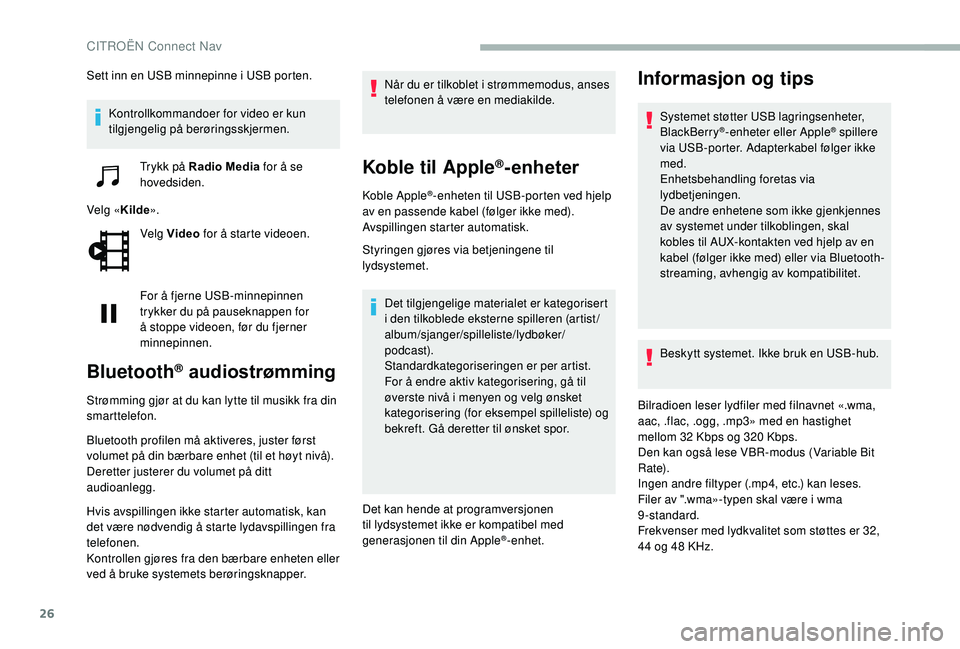
26
Sett inn en USB minnepinne i USB porten.Kontrollkommandoer for video er kun
tilgjengelig på berøringsskjermen. Trykk på Radio Media for å se
hovedsiden.
Velg « Kilde».
Velg Video for å starte videoen.
For å fjerne USB-minnepinnen
trykker du på pauseknappen for
å stoppe videoen, før du fjerner
minnepinnen.
Bluetooth® audiostrømming
Strømming gjør at du kan lytte til musikk fra din
smarttelefon.
Bluetooth profilen må aktiveres, juster først
volumet på din bærbare enhet (til et høyt nivå).
Deretter justerer du volumet på ditt
audioanlegg.
Hvis avspillingen ikke starter automatisk, kan
det være nødvendig å starte lydavspillingen fra
telefonen.
Kontrollen gjøres fra den bærbare enheten eller
ved å bruke systemets berøringsknapper. Når du er tilkoblet i strømmemodus, anses
telefonen å være en mediakilde.
Koble til Apple®-enheter
Koble Apple®-enheten til USB-porten ved hjelp
av en passende kabel (følger ikke med).
Avspillingen starter automatisk.
Styringen gjøres via betjeningene til
lydsystemet.
Det tilgjengelige materialet er kategorisert
i den tilkoblede eksterne spilleren (artist/
album/sjanger/spilleliste/lydbøker/
podcast).
Standardkategoriseringen er per artist.
For å endre aktiv kategorisering, gå til
øverste nivå i menyen og velg ønsket
kategorisering (for eksempel spilleliste) og
bekreft. Gå deretter til ønsket spor.
Det kan hende at programversjonen
til lydsystemet ikke er kompatibel med
generasjonen til din Apple
®-enhet.
Informasjon og tips
Systemet støtter USB lagringsenheter,
BlackBerry®-enheter eller Apple® spillere
via USB-porter. Adapterkabel følger ikke
med.
Enhetsbehandling foretas via
lydbetjeningen.
De andre enhetene som ikke gjenkjennes
av systemet under tilkoblingen, skal
kobles til AUX-kontakten ved hjelp av en
kabel (følger ikke med) eller via Bluetooth-
streaming, avhengig av kompatibilitet.
Beskytt systemet. Ikke bruk en USB-hub.
Bilradioen leser lydfiler med filnavnet «.wma,
aac, .flac, .ogg, .mp3» med en hastighet
mellom 32
Kbps og 320
Kbps.
Den kan også lese VBR-modus (Variable Bit
Rate).
Ingen andre filtyper (.mp4, etc.) kan leses.
Filer av ".wma»-typen skal være i wma
9-standard.
Frekvenser med lydkvalitet som støttes er 32,
44 og 48 KHz.
CITROËN Connect Nav
Page 295 of 320

27
Det anbefales å bruke filnavn på under 20 tegn,
og å unngå alle spesialtegn (eks: " "?.; ù) for å
unngå problemer ved avspilling eller visning i
display.
Bruk bare USB nøkler i FAT32-format (File
Allocation Table).Det anbefales at den originale USB
ledningen for den bærbare enheten
benyttes.
CD-spiller (avhengig av utstyr).
For å kunne spille av CDR eller CDRW-plater,
velg standard ISO 9660 nivå 1, 2 eller Joliet
dersom mulig, når du brenner en CD-plate.
Dersom CD-en er brent med et annet format,
kan det hende at avspillingen ikke forløper som
den skal.
Det anbefales å alltid bruke samme
brenningstandard på én og samme CD, og med
lavest mulig hastighet (maks 4x) for å oppnå
optimal lydkvalitet.
Ved bruk av spesielle multisesjons CD-er,
anbefales det å bruke Joliet-standarden.Telefon
Koble til en Bluetooth®-
telefon
Av sikkerhetsgrunner, og fordi dette krever
full oppmerksomhet fra førerens side, skal
alle tilkoblinger av Bluetooth-mobiltelefon
til radioens Bluetooth-handsfreesett
utelukkende utføres når bilen står stille
og tenningen er på.
Aktiver telefonens Bluetooth-funksjon,
og kontroller at den er «synlig for alle»
(telefonens konfigurasjon).
Fremgangsmåte på telefonen
Velg navnet på systemet i listen over
registrerte enheter.
På systemet godtar du forespørselen om
tilkobling av telefonen.
Kontroller at samme kode vises på
systemet og på telefonen.
Fremgangsmåte på systemet
Trykk på Telephone for å se
hovedsiden.
Trykk på « Bluetooth-søk».
eller Velg «Søke».
Registrerte telefoner vises.
Dersom dette ikke lykkes, anbefales det å
deaktivere og deretter aktivere telefonens
Bluetooth-funksjon på nytt. Velg en telefon på listen.
Deling av tilkobling
Systemet tilbyr å koble til telefonen med 3
profiler:
- «Telefon (håndfrisett, kun telefon).
-
«Streaming » (strømming: Trådløs avspilling
av lydfiler på telefonen).
-
M
obil internettdata .
.
CITROËN Connect Nav